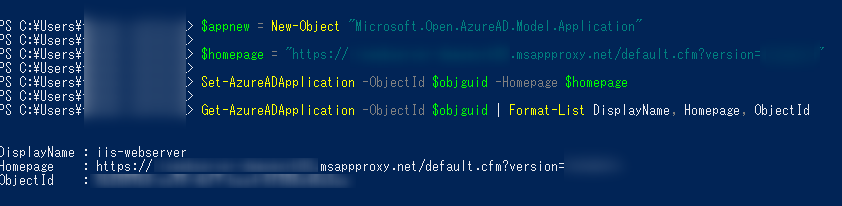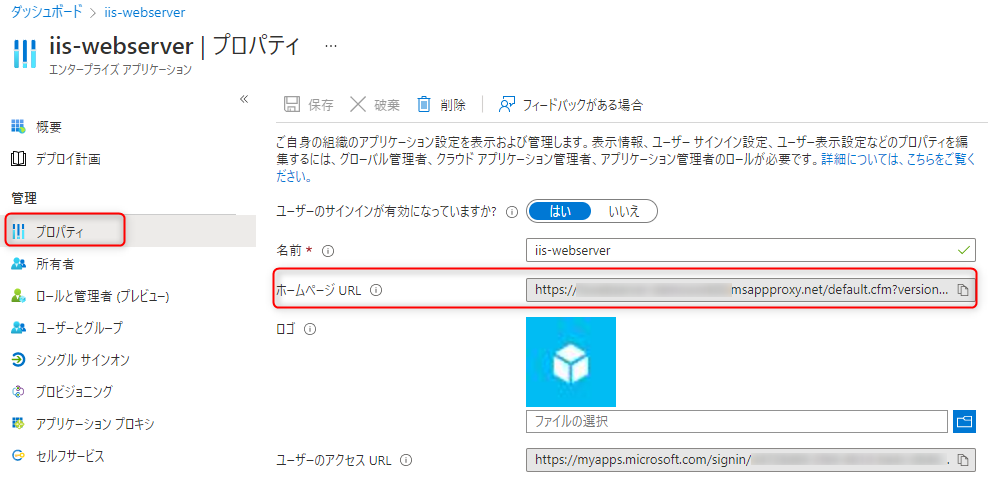本記事に記載の内容は、
「Azure AD Application Proxyで発行される外部URLを変更する方法」に関する内容となっています。
ぜひ参考にしてください。
なお、以下記事にてAzure AD Application Proxyの設定方法を記載しています。 本記事に記載の内容は、「Azure AD Application Proxy Connector (AADAPC)の実装方法」に関する内容となっています。 AADAPC - Azure AD アプ ... 続きを見る

AADAPC - Azure AD Application Proxy Connector 実装方法
-

-
AADAP - Azure AD Application Proxy で統合 Windows 認証を構成する
本記事に記載の内容は、「Azure AD Application Proxyで統合Windows認証でのSSOを実装する方法」に関する内容となっています。 Azure AD Applicati ...
続きを見る
目次
Azure AD Application Proxy の 外部URL (ホームページURL)を変更する理由
Azure AD Application ProxyでWebアプリケーションを連携させたい!と考えた時に
接続先のURLにクエリ文[?hoge=foo]が入っていて困ったことありませんか?
困る原因としては、クエリ文を内部URLとして設定できないからですよね。。。
ログイントップ画面がクエリ文含んでるアプリケーションが、
世の中にどの程度存在しているか分かりかねますが、同じ問題に躓いた時用の備忘録としても纏めておきますっ
クエリ文を含んだURLにアクセスできるように内部URLと外部URLを設定する
設定手順になります。
イメージつくように画像をいくつか付けているので参照してください。
Azure AD Application Proxyを使用したWebアプリケーション連携方法は以下記事を参考にしてください。
-

-
AADAP - Azure AD Application Proxy で社内Webアプリケーションを公開する
本記事に記載の内容は、「Azure AD Application Proxyで社内Webアプリケーションを公開する」に関する内容となっています。ぜひ参考にしてください。 Azure AD Ap ...
続きを見る
既存URL:http://hogehoge.domain.com/fuga/piyo?hoge=foo
アプリ名:iis-webserver
- Azure AD Application Proxy の内部URLとして以下を設定します。
※コンテキストルートを設定することをお勧めします。command http://hogehoge.domain.com/fuga/ - PowerShellを管理者として実行で開きます。
- 以下コマンドでAzure ADに接続します。
command Connect-AzureAD - 以下コマンドを実行して、作成済みWebアプリのObjectIdを取得します。
command Get-AzureADApplication | Where-Object { $_.DisplayName -eq "iis-webserver" } | Format-List DisplayName, Homepage, ObjectId - 取得した、ObjectIdを以下変数に格納します。
command $objguid = "<取得したObjectId>"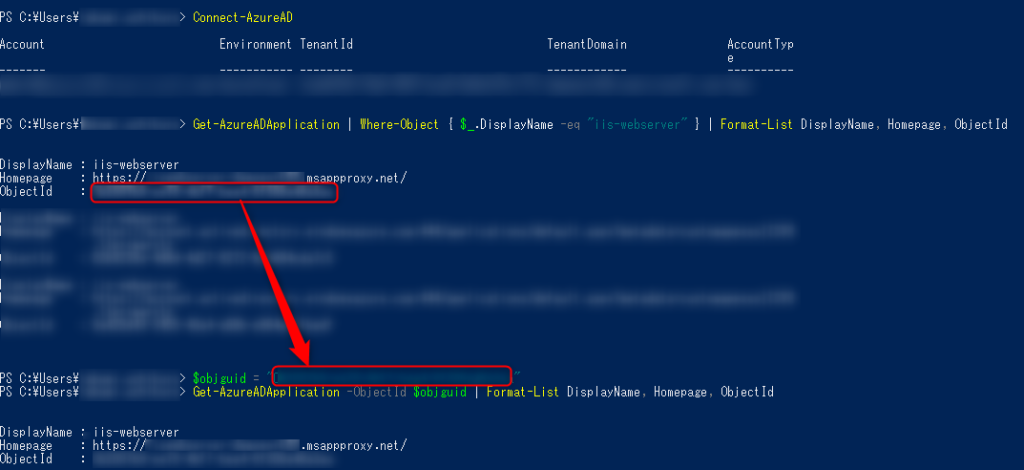
- 以下コマンドを実行して、ObjectIdを使用してアプリケーション情報が取得できるか確認します。
command Get-AzureADApplication -ObjectId $objguid | Format-List DisplayName, Homepage, ObjectId - 無事に取得することが出来たら、以下コマンドを実行して設定したいホームページURLを変数に格納します。
※ホームページURLの形は、[msappproxy.net]を使用している場合は必ず[msappproxy.net]を含む形で作成してください。command $appnew = New-Object "Microsoft.Open.AzureAD.Model.Application"$homepage = "http://hogehoge-domain01.msapproxy.net/fuga/piyo?hoge=foo" - 以下コマンドを実行して、ホームページURLを変更します。
command Set-AzureADApplication -ObjectId $objguid -Homepage $homepage
- 以下コマンドを実行して、ホームページURLが変更されていることを確認して完了です。
コマンド以外でも、Azure Active Directory 管理センターからも確認できます。command Get-AzureADApplication -ObjectId $objguid | Format-List DisplayName, Homepage, ObjectId
さいごに・・・
Microsoft の Docにもクエリ文が含めないことは記載がない制限で、困った方いたと思います。
※私が探した限り無かっただけですが・・・
本記事の手順を踏むことで、クエリ文を含むログインページに遷移することが可能になるので
是非ためしてみてくださいっ